So finden Sie das WLAN-Passwort in Windows 11/10
Es kann vorkommen, dass Sie das Passwort Ihrer Wi-Fi-Verbindung vergessen. Oder es kann vorkommen, dass sich Ihr Familienmitglied oder Bürokollege mit der drahtlosen Verbindung verbunden hat, aber vergessen hat, das Passwort mit Ihnen zu teilen. Wenn Sie in solchen Fällen das WLAN-Passwort(find the WiFi password) finden müssen, können Sie dies über die Systemsteuerung(Control Panel) oder die Eingabeaufforderung(Command Prompt) tun .
Suchen Sie das WLAN-Passwort in Windows 11/10
Öffnen Sie im WinX-Menü (WinX Menu)Control Panel > Network und Freigabecenter(Sharing Center) . Klicken Sie hier auf den Link Connection WiFi .

Das Feld WLAN-Status(WiFi Status) wird geöffnet. Klicken Sie auf die Schaltfläche Drahtlose Netzwerkeigenschaften . (Wireless Network Properties)Aktivieren Sie nun auf der Registerkarte Sicherheit das Kontrollkästchen (Security)Zeichen(Show characters) anzeigen.

Das Passwort wird in der Spalte Netzwerksicherheitsschlüssel angezeigt.(Network security key)
Finden Sie das Wi-Fi-Passwort mit der Eingabeaufforderung(Command Prompt)
Sie können auch die Eingabeaufforderung verwenden, um den WLAN-(WiFi) Schlüssel zu finden. Wählen Sie dazu im WinX-Menü(WinX Menu) Eingabeaufforderung aus, geben Sie Folgendes ein und drücken(Command Prompt) Sie die Eingabetaste:
netsh wlan show profile name=YOURWIFINAME key=clear
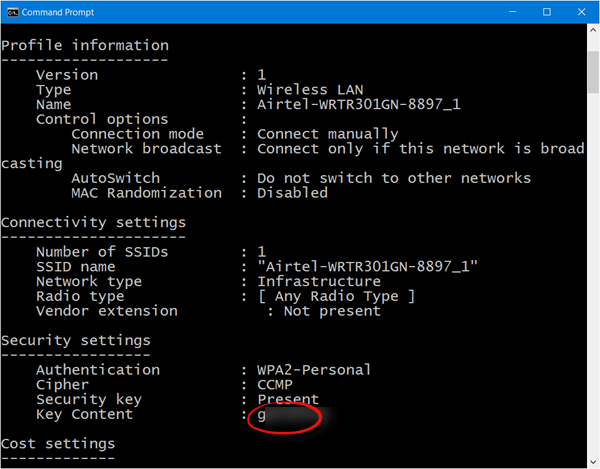
Hier müssen Sie anstelle von YOURWIFINAME den Namen Ihrer WLAN(WiFi) - Verbindung eingeben.
Das WLAN-(WiFi) Passwort können Sie dann unter Sicherheitseinstellungen > (Security)> Key Content einsehen .
Vertrauen Sie darauf, dass dies für Sie funktioniert!
Das Aktualisieren des Sicherheitsschlüssels für das WLAN-Netzwerk in Windows könnte einige von Ihnen ebenfalls interessieren.(How to update Security Key for WiFi Network in Windows may also interest some of you.)
Related posts
So beheben Sie WLAN-Probleme in Windows 11/10
WLAN fragt in Windows 11/10 nicht nach dem Passwort
WiFi-Adapter funktioniert nicht auf Windows 11/10-Computern
Fix Kein Internet, gesicherter WLAN-Fehler unter Windows 11/10 [behoben]
Die besten kostenlosen WLAN-Netzwerk-Scanner-Tools für Windows 11/10
4 Möglichkeiten zum Anzeigen gespeicherter WLAN-Passwörter unter Windows 10
Fix Mobile Tethering Internet wird unter Windows 11/10 immer wieder getrennt
WiFi verbunden, aber kein Internetzugang unter Windows 10
So benennen Sie den WLAN-Netzwerkadapter unter Windows 11 um
So zeigen Sie den Detailbereich im Datei-Explorer in Windows 11/10 an
So überprüfen Sie, ob ein Windows-Laptop 2,4- oder 5-GHz-WLAN unterstützt
So zeigen Sie Informationen zum Wi-Fi-Netzwerktreiber unter Windows 11/10 an
So messen Sie die WLAN-Signalstärke in Windows 10
So löschen Sie das WLAN-Netzwerkprofil von Windows 11/10
So zeigen Sie gespeicherte WLAN-Passwörter unter Windows 7, 8 und 10 an
So stellen Sie getaktete Verbindungen in Windows 11/10 ein
So überprüfen Sie den WLAN-Sicherheitstyp in Windows 11/10
So ändern Sie das WLAN-Band von 2,4 GHz auf 5 GHz in Windows 11/10
So deaktivieren Sie das WLAN-Scannen im Hintergrund in Windows 10
Sichern und Wiederherstellen von WLAN- oder Drahtlosnetzwerkprofilen in Windows 10
